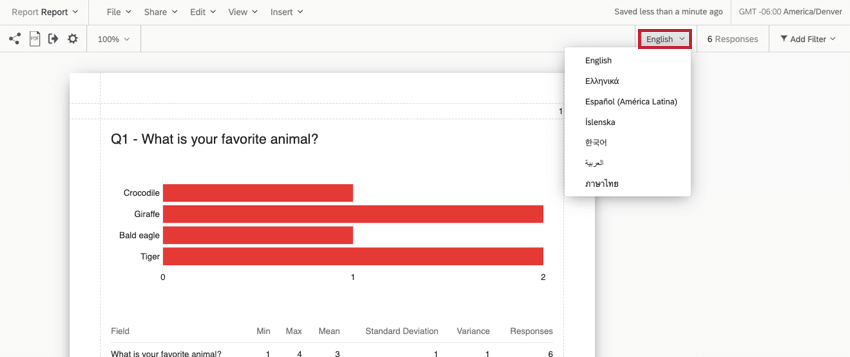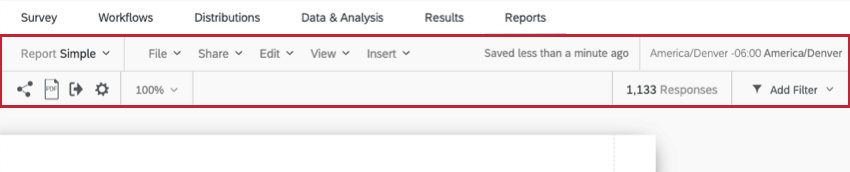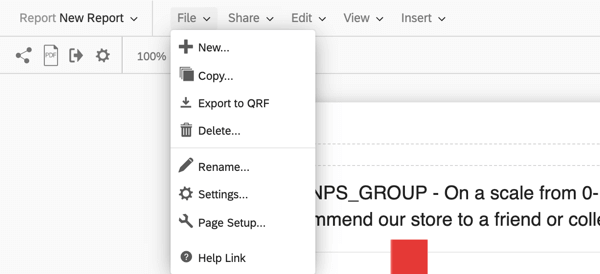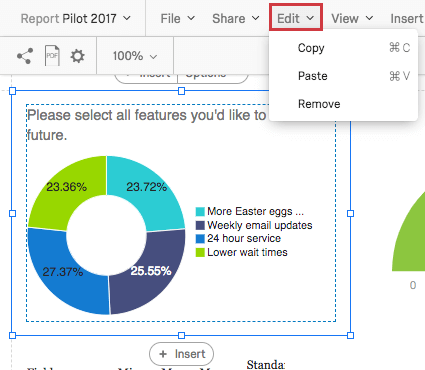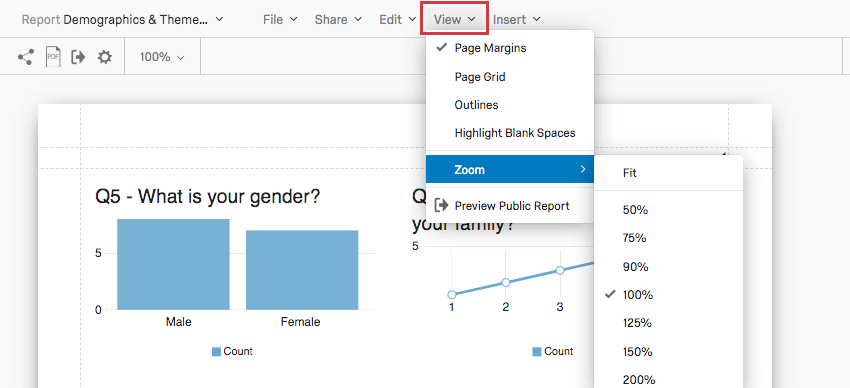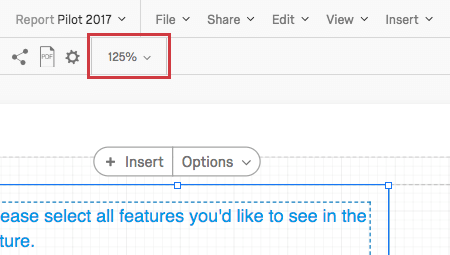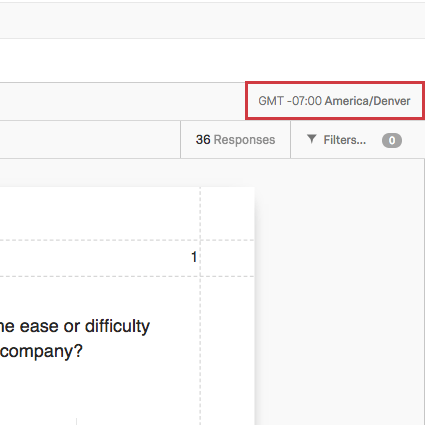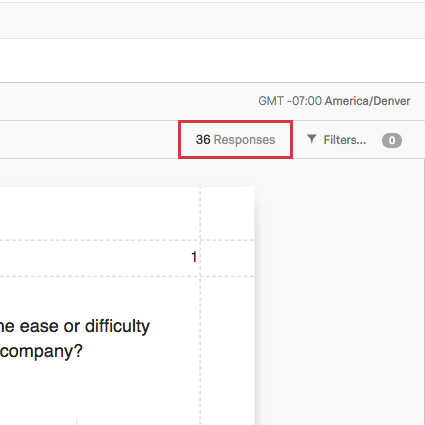Barra de ferramentas de relatórios avançados
Sobre a barra de ferramentas Advanced-Reports
Depois de criar seu primeiro relatório avançado, você receberá uma barra de ferramentas para ajudá-lo a criar e personalizar seus relatórios. Esta página abordará a função de cada botão da barra de ferramentas.
Menu Arquivo
- Novo: Criar um novo relatório. Consulte a seção Criação de Relatórios para obter mais detalhes.
- Cópia: Crie uma cópia de seu relatório. Essa opção é excelente se você quiser criar um relatório com configurações e visualizações semelhantes às do primeiro.
- Exportar para QRF: Exportar uma cópia QRF de seu relatório. Isso salva todas as visualizações, configurações e personalizações. Os QRFs são arquivos que só podem ser lidos pelo Qualtrics para fins de criação de relatórios. Para obter informações sobre como usar o QRF, consulte Criação de um relatório avançado a partir do QRF.
- Excluir: Excluir seu relatório.
- Renomear: Renomeie seu relatório.
- Configurações: Ajuste as configurações visuais e outras do seu relatório, como fontes, orientação da página e paletas de cores. Consulte a página Configurações globais para obter mais detalhes.
- Configuração de página: Essa opção o levará às configurações globais da página. É aqui que você pode ajustar o tamanho, a orientação e as margens da página.
- Link de ajuda: Leva você ao site de suporte.
Compartilhar menu
O menu Share permite que você exporte um PDF do seu relatório ou crie um link público que as pessoas possam usar para visualizar o relatório. Consulte a página Compartilhando seus relatórios avançados para obter mais detalhes.
Menu Editar
Ao clicar em uma visualização e depois em Editar, você tem a opção de Copiar a visualização, Colar umaabaixo dela ou Remover a visualização. Consulte a página sobre Como adicionar e remover visualizações para obter assistência adicional.
Exibir menu
O botão Visualizar tem configurações que facilitam a edição do relatório. Nenhuma dessas configurações é visível em relatórios públicos ou na exportação de PDF.
- Margens da página: Quando selecionada, você pode ver um contorno pontilhado ao redor das margens da página. Quando desmarcado, você não poderá ver esse contorno.
Qdica: isso não altera o tamanho da margem, apenas o contorno ao redor dela. Para ajustar o tamanho de suas margens, verifique as configurações globais de página.
- Grade de página: Quando selecionada, uma grade aparecerá em cada página para ajudá-lo a ajustar o tamanho e a posição das visualizações.
- Contornos: Quando selecionada, as bordas aparecerão ao redor de suas visualizações.
- Destaque espaços em branco: Destaca os espaços em branco entre os widgets.
- Zoom: Aumente e diminua o zoom do relatório. A opção Fit (Ajustar ) ajustará o relatório à página.
- Visualizar relatório público: Visualize seu relatório público.
Menu Inserir
O botão Inserir na barra de ferramentas permite adicionar conteúdo aos seus relatórios, incluindo visualizações, quebras de página, cabeçalhos e rodapés. Consulte nossa página Inserção de conteúdo de relatório para obter mais informações.
Fuso horário
A barra de ferramentas exibe o zona horário do relatório. Você pode alterar isso ajustando as Configurações globais de local. Por padrão, o zona horário do relatório será anular para o que estiver nas configurações da conta sua conta.
Contagem de respostas
A barra de ferramentas também exibe a contagem de respostas da pesquisa. A contagem de respostas é igual ao número de respostas registradas e não inclui respostas ainda em andamento. Esse número será ajustado se você adicionar um filtro global ao seu relatório.
Filtros globais
Você pode filtro todo o relatório usando o botão Filtros na barra de ferramentas. Consulte a página Filtros globais para obter mais informações.
Tradução de relatórios avançados
O relatório avançado pode exibir o texto do pesquisa em todos os idiomas para os quais o pesquisa foi traduzido. Isso inclui texto da pergunta, as opções de resposta e todos os outros conteúdos pesquisa que podem ser traduzidos. Todos os idiomas pesquisa disponíveis são mostrados no menu suspenso na barra de ferramentas do relatório. Para obter mais detalhes sobre a tradução, consulte nossa página sobre como traduzir um Pesquisa.